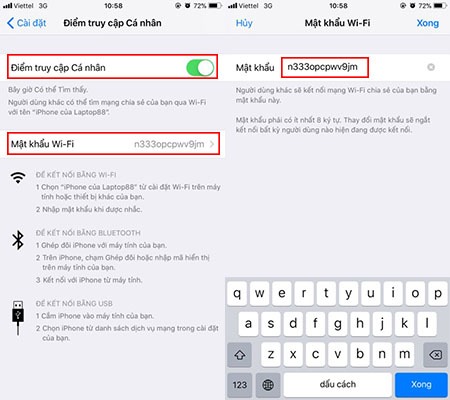- Tham gia
- 28/1/19
- Bài viết
- 33
- Thích
- 0
- Điểm
- 6
Phát wifi từ iPhone cho thiết bị khác sử dụng được coi cách hiệu quả nhất để bạn có thể chia sẻ 3G/4G cho điện thoại khác để sử dụng trong những trường hợp cần thiết. Chức năng phát wifi được tích hợp sẵn trong các thiết bị iPhone, hỗ trợ bạn chia sẻ mạng cho các thiết bị di động khác hoặc laptop, máy tính bảng. Chi tiết cách phát wifi từ iPhone như thế nào, mời các bạn theo dõi nội dung chi tiết ngay trong bài viết sau đây của 4gmobifone.com nhé.
>>> Đừng bỏ qua: sim ba khía Mobifone xả láng gọi thoại nội ngoại mạng giá rẻ
Phát wifi từ điện thoại di động nói chung hay phát wifi từ điện thoại iPhone là cách đơn giản nhất để bạn có thể giúp bạn bè, người thân của mình truy cập mạng trong trường hợp không có wifi hỗ trợ hay điện thoại không có đăng ký 3G/4G truy cập Internet. Cách thực hiện vô cùng đơn giản, chưa mất 30 giây bạn có thể biến điện thoại của mình thành điểm phát wifi cho một hay nhiều người cùng sử dụng. Sau đây là chi tiết cách chia sẻ mạng 4G từ điện thoại iPhone, các bạn hãy cùng xem nhé.

ách phát wifi từ iPhone cho thiết bị khác sử dụng:
Trước khi bắt đầu phát 3G/4G từ iPhone cho thiết bị khác, bạn cần lưu ý một số điểm như sau:
– Bạn cần đăng ký 3G hoặc 4G Mobifone. Thiết bị kết nối wifi không thể phát wifi cho thiết bị khác.
– Tại thời điểm chia sẻ mạng từ iPhone, bạn cần bật dữ liệu di động 3G/4G lên nhé.
– Khi sử dụng tính năng chia sẻ wifi này, sẽ tốn nhiều lưu lượng băng thông, nên bạn cần cân nhắc kiểm tra kỹ gói cước mà bạn đang sử dụng là gì, số dung lượng Data còn trong gói cước là bao nhiêu để tránh cước phí phát sinh ngoài gói.
– Ngoài ra thì việc phát 3G/4G từ điện thoại di động cũng sẽ tiêu tốn nhiều năng lượng pin hơn bình thường.
Chi tiết cách phát 3G/4G từ iPhone:
Bước 1: Từ giao diện sử dụng của thiết bị, các bạn truy cập vào ứng dụng Settings (Cài đặt) > Cellular (Di động) như hình dưới đây.
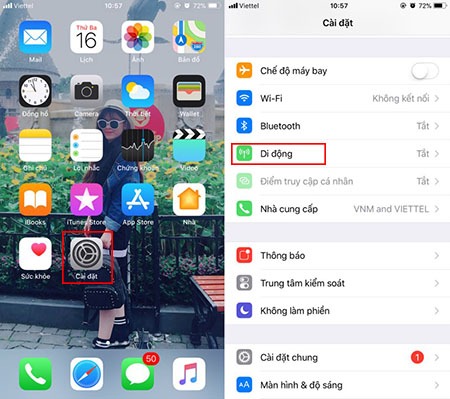
Bước 2: Tại giao diện mục Di động, bạn tìm mục Dữ liệu di động và bật ON ( nhấn vào thanh gạt phía bên phải để bật tính năng này lên ).
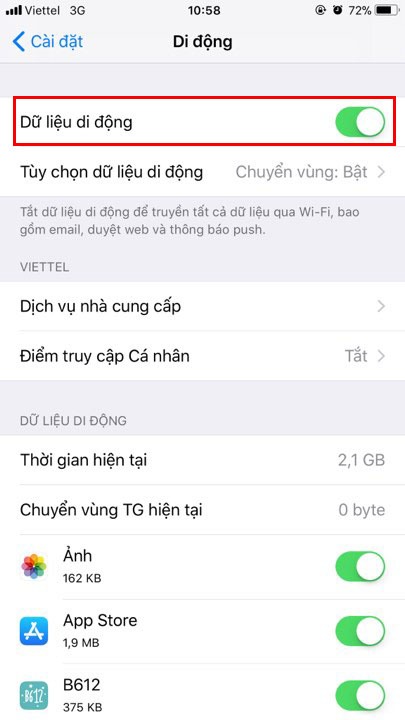
Bước 3: Quay lại giao diện Cài đặt, sau đó chọn mục Điểm truy cập cá nhân. Trong giao diện mới mở ra sẽ có 1 mục Điểm truy cập cá nhân đang ở chế độ tắt, bạn bật lên bằng cách nhấn vào thanh trượt phía bên phải.
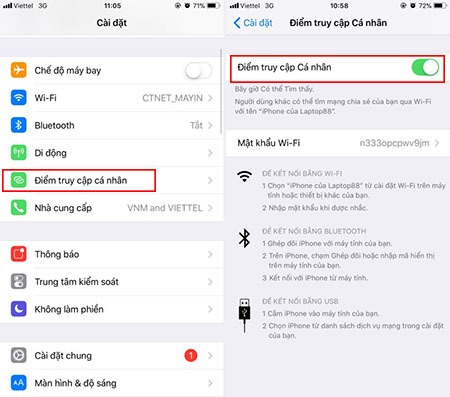
Bước 4: Chọn mục Mật khẩu Wi-Fi, sau đó thay đổi mật khẩu mặc định thành mật khẩu mà bạn muốn nhằm giới hạn lượng người sử dụng wifi khi phát ra từ iPhone của bạn.
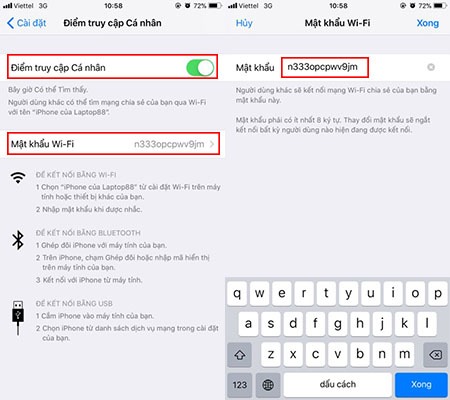
>>> Đừng bỏ qua: sim ba khía Mobifone xả láng gọi thoại nội ngoại mạng giá rẻ
Phát wifi từ điện thoại di động nói chung hay phát wifi từ điện thoại iPhone là cách đơn giản nhất để bạn có thể giúp bạn bè, người thân của mình truy cập mạng trong trường hợp không có wifi hỗ trợ hay điện thoại không có đăng ký 3G/4G truy cập Internet. Cách thực hiện vô cùng đơn giản, chưa mất 30 giây bạn có thể biến điện thoại của mình thành điểm phát wifi cho một hay nhiều người cùng sử dụng. Sau đây là chi tiết cách chia sẻ mạng 4G từ điện thoại iPhone, các bạn hãy cùng xem nhé.

ách phát wifi từ iPhone cho thiết bị khác sử dụng:
Trước khi bắt đầu phát 3G/4G từ iPhone cho thiết bị khác, bạn cần lưu ý một số điểm như sau:
– Bạn cần đăng ký 3G hoặc 4G Mobifone. Thiết bị kết nối wifi không thể phát wifi cho thiết bị khác.
– Tại thời điểm chia sẻ mạng từ iPhone, bạn cần bật dữ liệu di động 3G/4G lên nhé.
– Khi sử dụng tính năng chia sẻ wifi này, sẽ tốn nhiều lưu lượng băng thông, nên bạn cần cân nhắc kiểm tra kỹ gói cước mà bạn đang sử dụng là gì, số dung lượng Data còn trong gói cước là bao nhiêu để tránh cước phí phát sinh ngoài gói.
– Ngoài ra thì việc phát 3G/4G từ điện thoại di động cũng sẽ tiêu tốn nhiều năng lượng pin hơn bình thường.
Chi tiết cách phát 3G/4G từ iPhone:
Bước 1: Từ giao diện sử dụng của thiết bị, các bạn truy cập vào ứng dụng Settings (Cài đặt) > Cellular (Di động) như hình dưới đây.
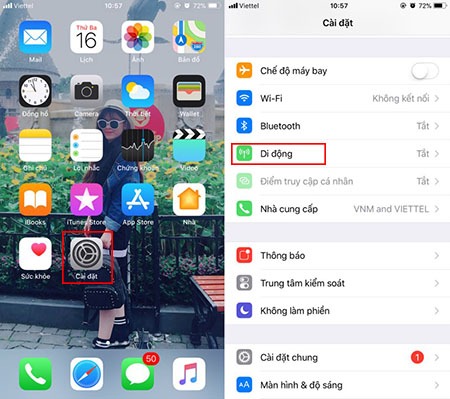
Bước 2: Tại giao diện mục Di động, bạn tìm mục Dữ liệu di động và bật ON ( nhấn vào thanh gạt phía bên phải để bật tính năng này lên ).
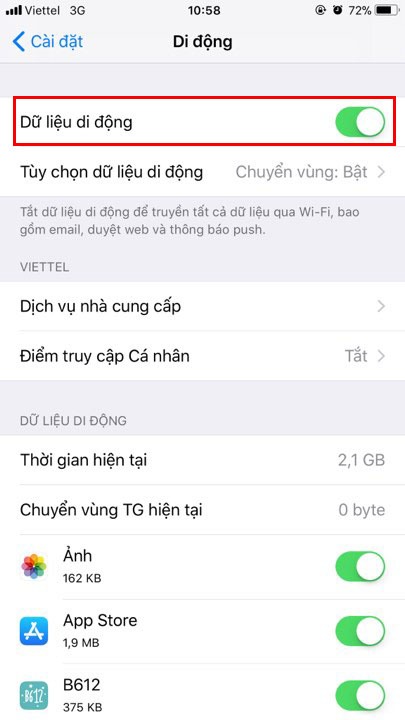
Bước 3: Quay lại giao diện Cài đặt, sau đó chọn mục Điểm truy cập cá nhân. Trong giao diện mới mở ra sẽ có 1 mục Điểm truy cập cá nhân đang ở chế độ tắt, bạn bật lên bằng cách nhấn vào thanh trượt phía bên phải.
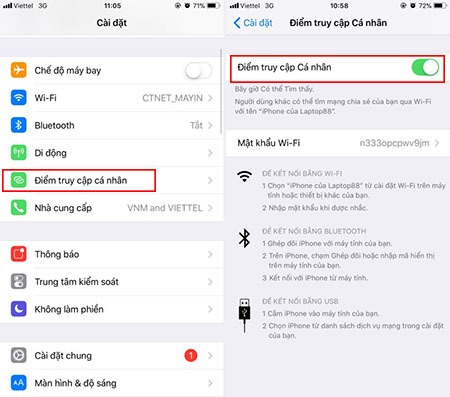
Bước 4: Chọn mục Mật khẩu Wi-Fi, sau đó thay đổi mật khẩu mặc định thành mật khẩu mà bạn muốn nhằm giới hạn lượng người sử dụng wifi khi phát ra từ iPhone của bạn.